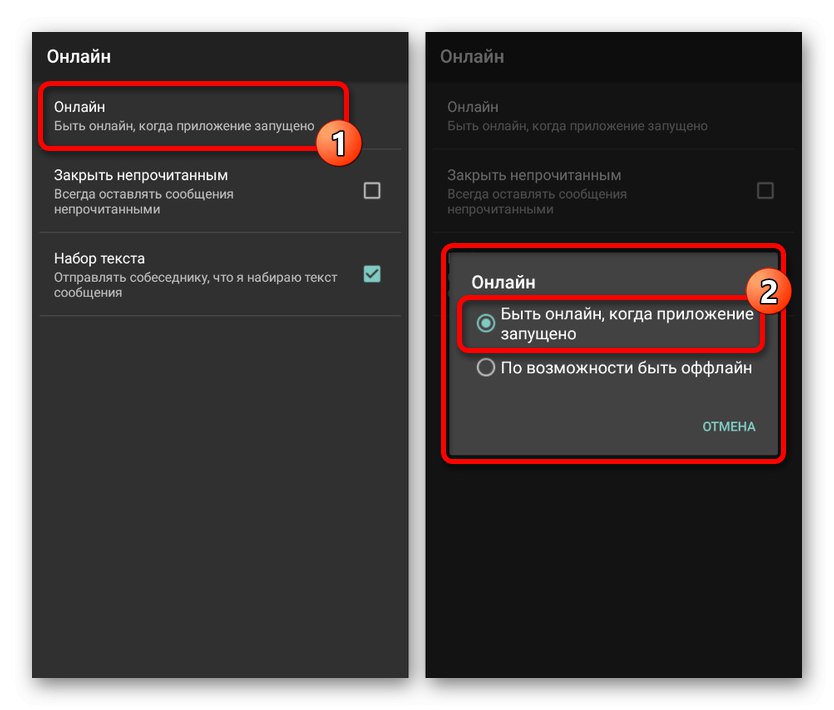У друштвеној мрежи ВКонтакте бити на мрежи није повезан са било којим одвојеним функцијама и не пружа бонусе, али друштвеним корисницима може бити од велике помоћи. Да бисте овај статус учинили трајним, постоји много начина, како у пуној верзији са рачунара, тако и у мобилној апликацији са телефона. Током данашњих упутстава погледаћемо неколико таквих решења одједном.
Вечна онлајн ВК
Од свих релевантних метода представићемо само оне опције које захтевају употребу једног или другог софтвера треће стране. Истовремено, боравак на мрежи у ВКонтакте-у без коришћења таквих средстава могућ је само са једном опцијом - непрестаним извођењем било каквих радњи.
Прочитајте такође: ВК стеалтх мод
1. метод: ФОРВК.СПАЦЕ
На Интернету постоји много мрежних услуга које немају никакве везе са администрацијом ВКонтакте, али пружају пуно помоћних функција за власника странице. Један од ових ресурса је ФОРВК.СПАЦЕ, који вам омогућава да потпуно бесплатно укључите вечни интернет, користећи неке рањивости друштвене мреже.
Идите на званичну веб страницу ФОРВК.СПАЦЕ
- Отворите почетну страницу веб локације помоћу горње везе и пронађите блок „Вечно на мрежи“... Овде треба да кликнете на дугме Детаљније.
- Ако желите, пажљиво прочитајте карактеристике услуге, а затим у блоку "Како инсталирати" користите везу "Регистровати".
- Алтернативно, из скоро сваког одељка веб локације, којем је могуће приступити без одобрења, можете да одете на страницу за додавање налога. Да бисте то урадили, кликните на дугме на горњој плочи "Да дођу у" и у једном од блокова представљених у наставку кликните на везу „Пријави се помоћу ВКонтакте“.
- Даље, ако нисте овлашћени на друштвеној мрежи, мораћете да се пријавите користећи своје корисничко име и лозинку. Као резултат, биће приказан захтев за пружање приступа општим информацијама, где је довољно кликнути „Дозволи“.
- Када једном уђете у свој лични налог на веб локацији, поново користите точкић миша да бисте пронашли одељак „Вечно на мрежи“... Кликните "Контрола" да бисте прешли на подешавања.
- У главном блоку на страници кликните на падајућу листу „Изаберите апликацију“ и назначите једну од опција. Овде нема већих разлика.
Напомена: Ако нема апликација, мораћете да додате бар једну. За ово је довољно покретање званичног мобилног клијента ВК.
- Поред следећег другог корака кликните „Набавите токен“.
- Након навигације помоћу дугмета „Дозволи“ дајте апликацији приступ вашем налогу. Неопходно је ажурирати статус на мрежи.
- Ако је токен успешно примљен, морате одабрати и копирати садржај траке за адресу у складу са доњим примером.
- Овај УРЛ треба накнадно убацити у посебно поље „Веза са токеном“ На страници „Вечно на мрежи“ и притисните тастер „Омогући“.
- Ако сте јасно следили упутства, функција ће бити активирана и трајно снимљена на мрежи. У овом случају, будите сигурни да одмах обратите пажњу на блок који описује акције, чија примена ће онемогућити опцију.
- Можете се уверити да је посао успешан ако гледате страницу са другог налога или посетите одељак „Историја активности“ у безбедносним подешавањима профила.
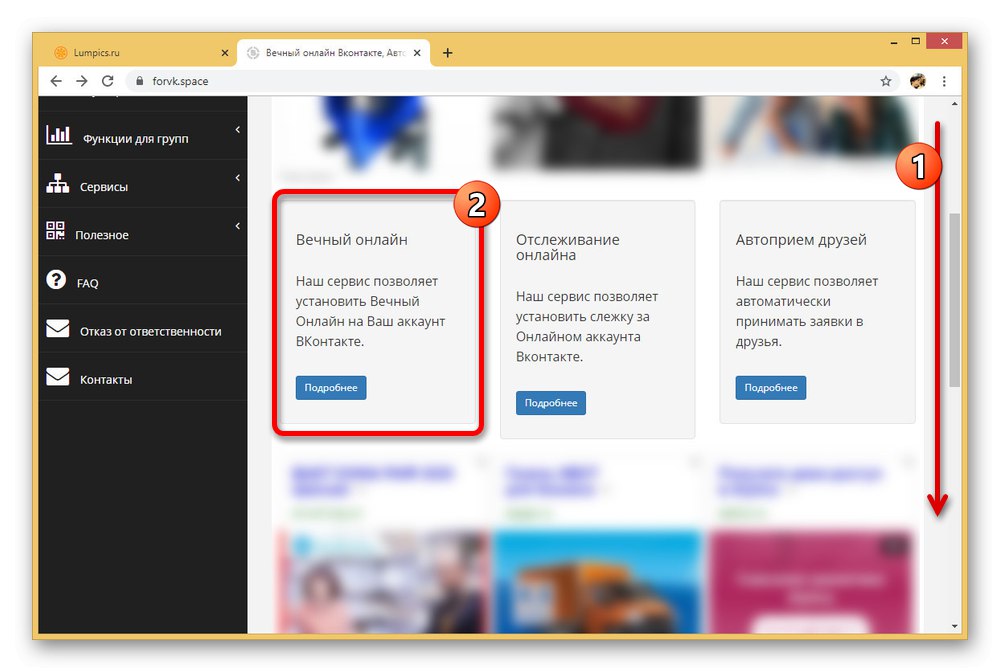
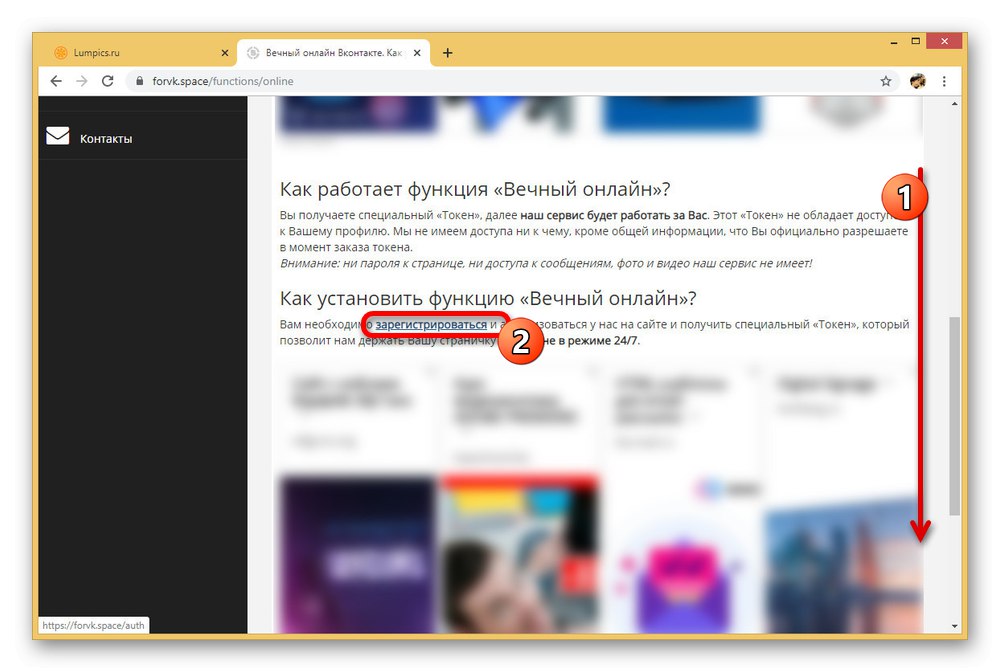
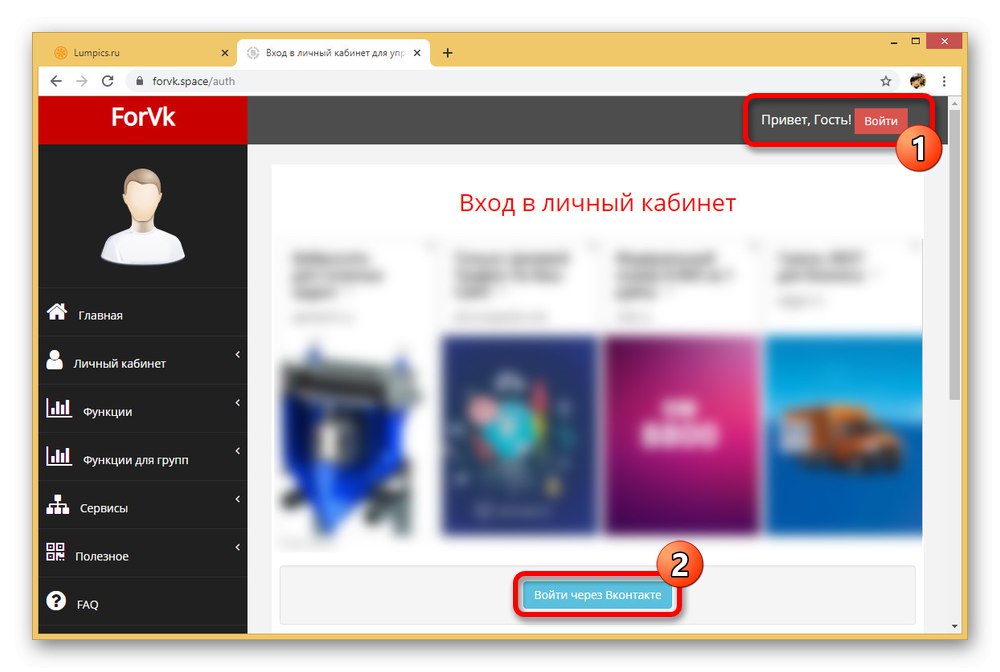
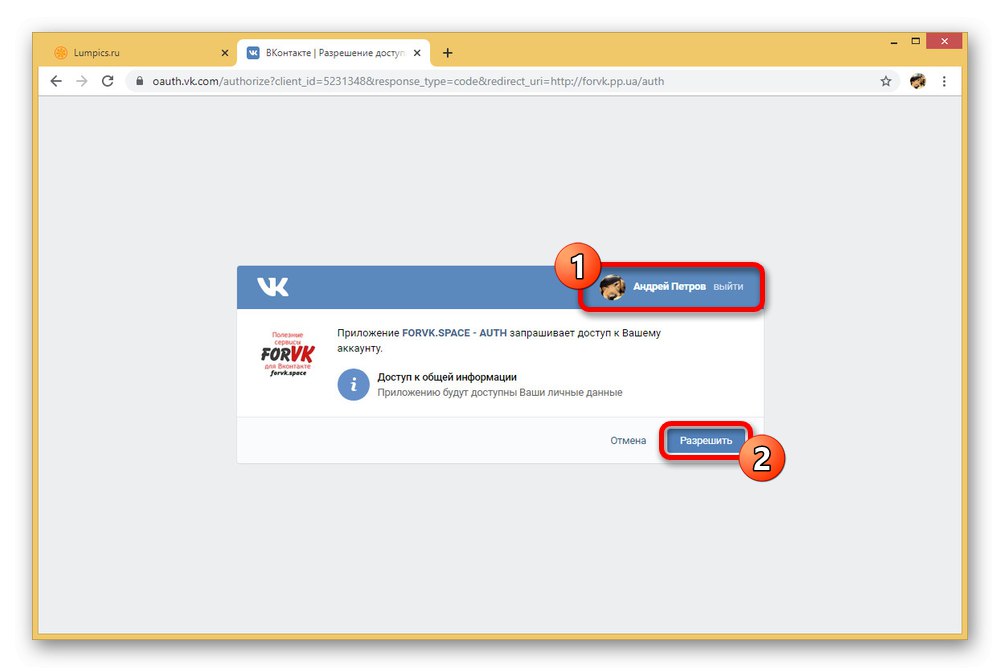
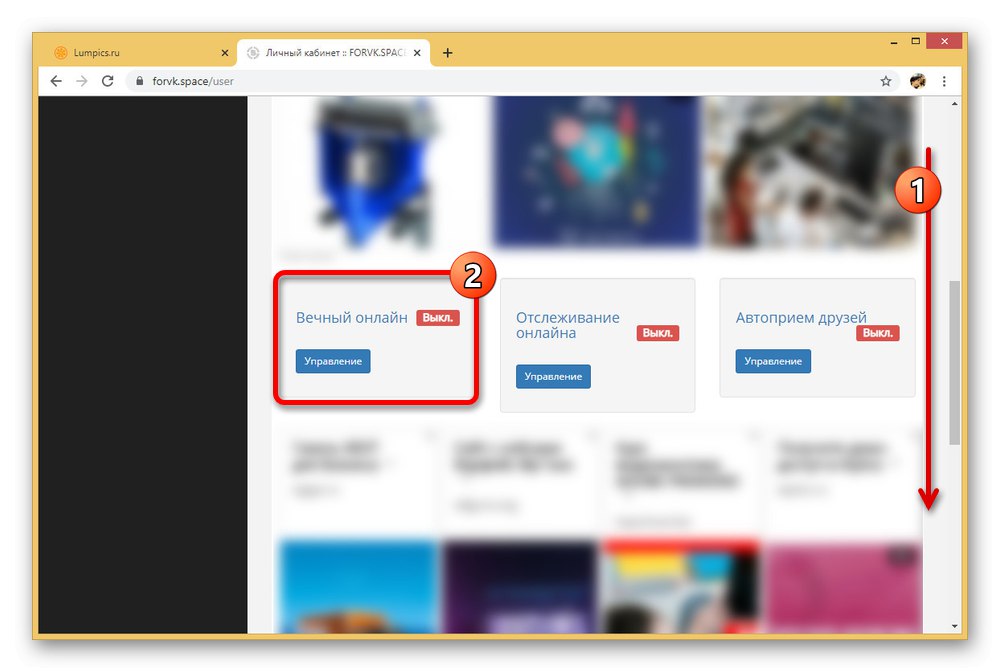
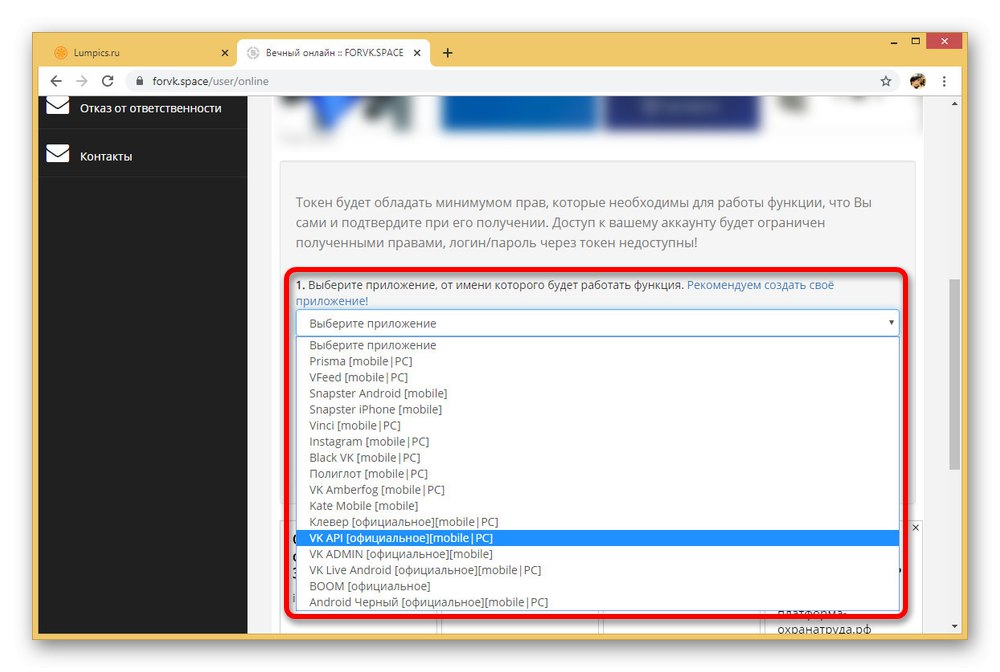
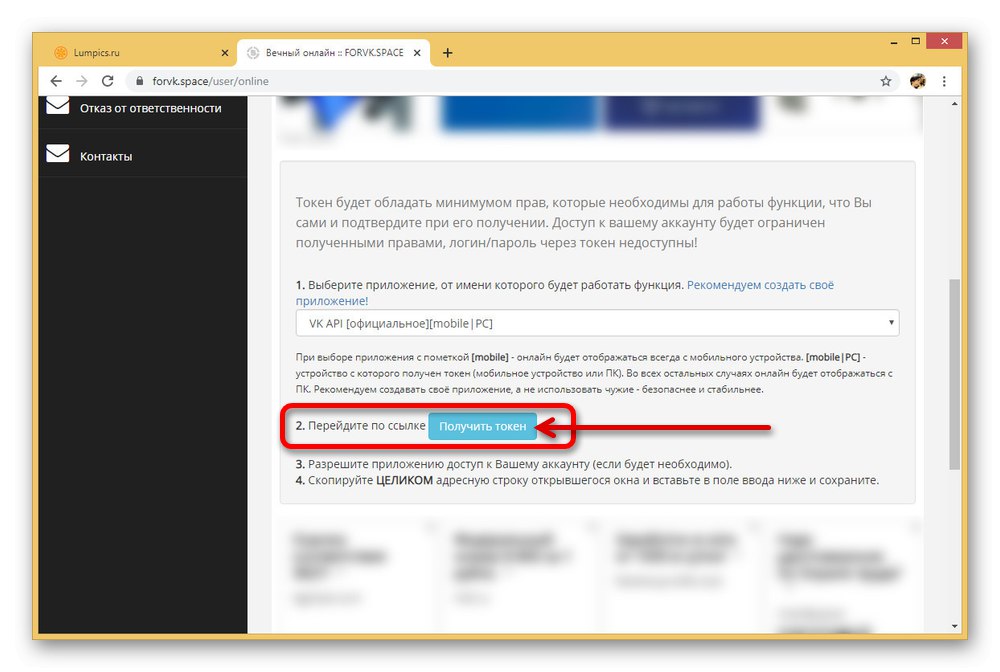
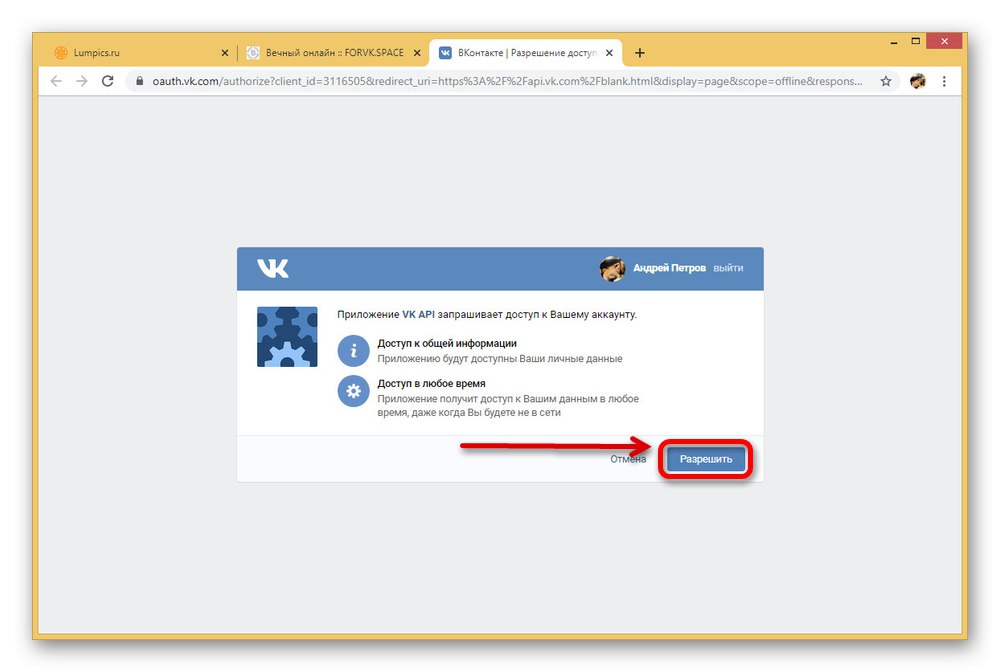
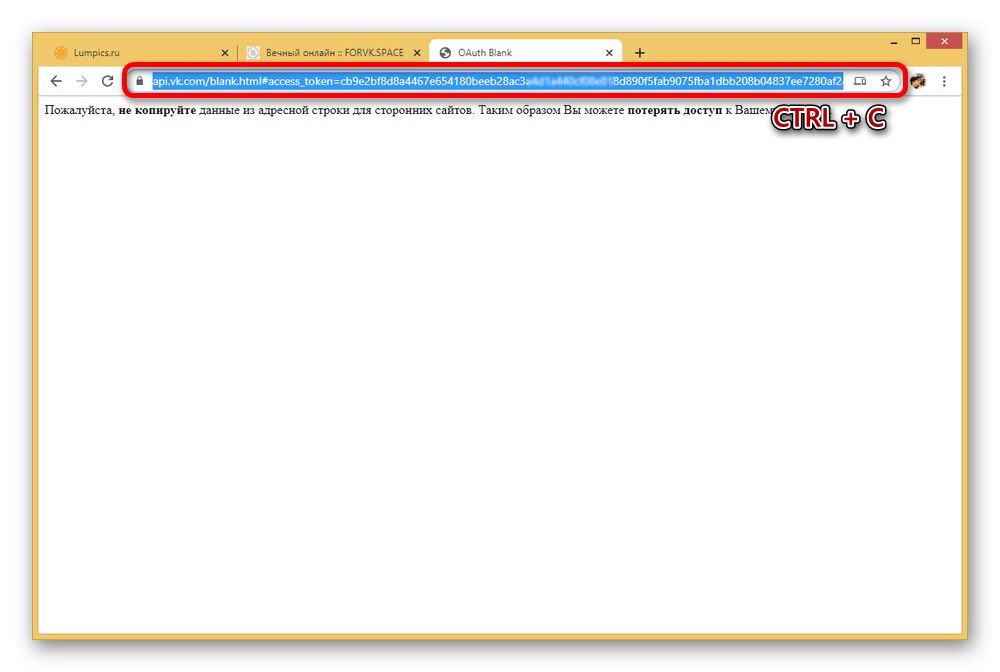
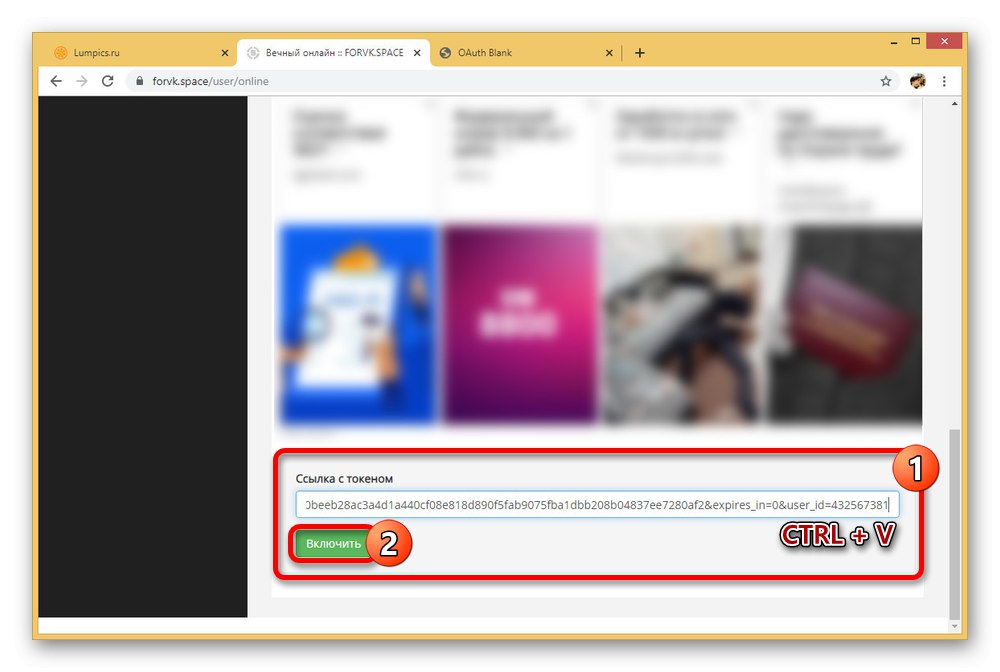
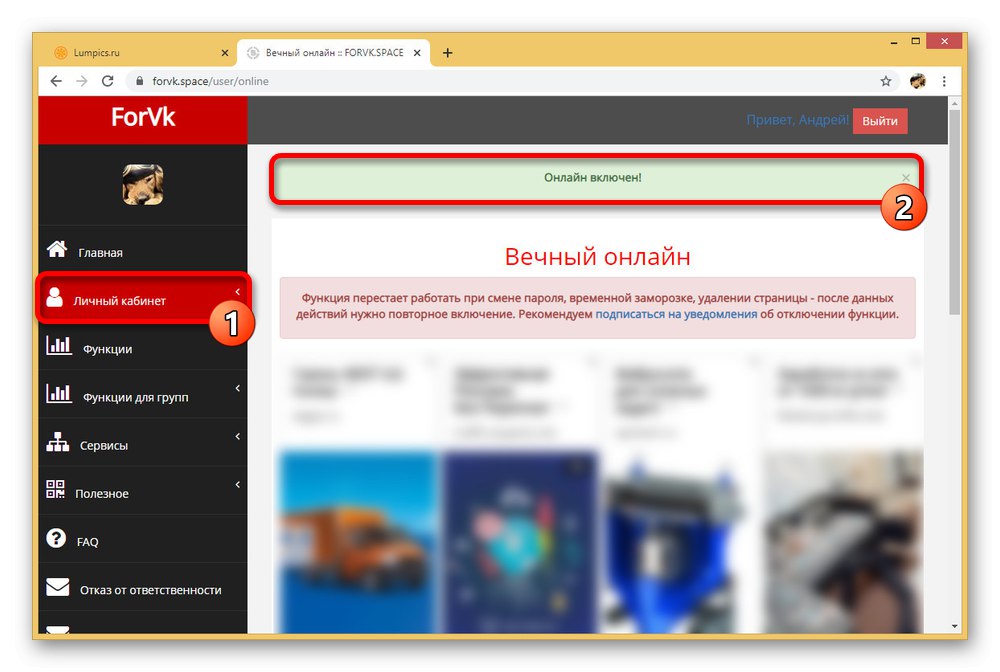
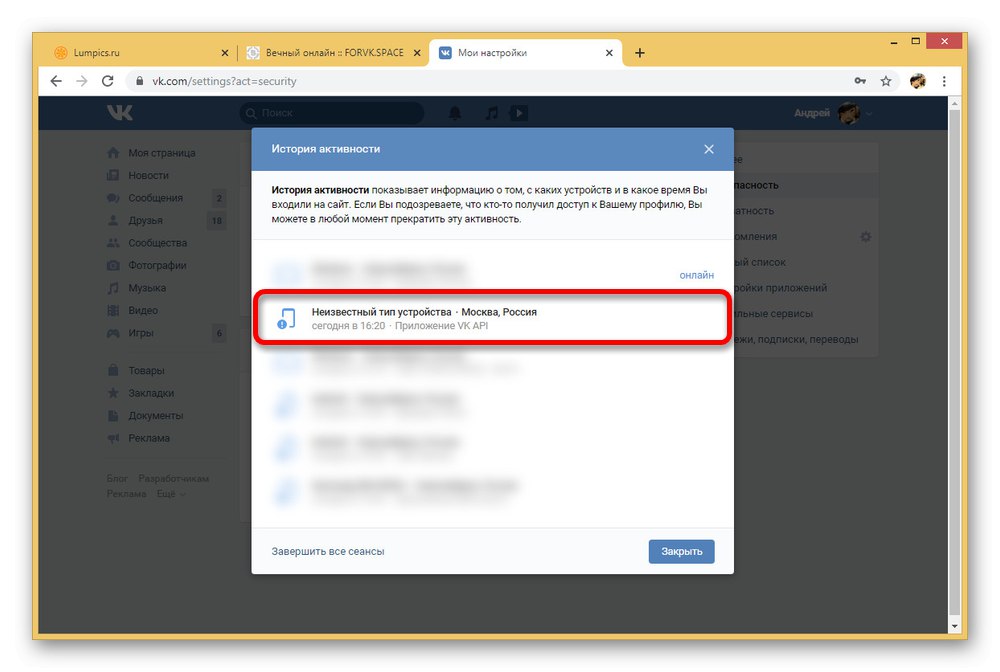
Прочитајте такође:
Како се одјавити са свих ВК уређаја
Како се види време последње посете ВК
Када сте прилично дуго радили са ФОРВК.СПАЦЕ, узимајући у обзир сва претходно наведена ограничења, никада није било потребно ажурирати статус путем личног налога. Због тога се метода с правом може сматрати најбољим решењем међу свим мрежним услугама.
2. метод: Бот за Телеграм
Мессенгер Телеграм је тренутно један од најпопуларнијих програма ове врсте, пружајући не само основне функције за комуникацију, већ и друге могућности, на пример, употребу ботова. Ово се лако може користити за омогућавање вечног повезивања на мрежи у друштвеној мрежи ВКонтакте повезивањем развоја других корисника. Наравно, ово упутство можете користити само ако на рачунару имате одговарајући програм.
Прочитајте такође: Како инсталирати Телеграм на рачунар
Идите до ВК Онлине бота од Вертонгера
- Проширите страницу Телеграм бота у било ком прегледачу, кликните на дугме „ПОШАЉИ ПОРУКУ“ и потврди отварање „Телеграм Десктоп“.
Напомена: Ако се горња веза не отвори, можда ћете морати да омогућите било који ВПН.
- Када се на дну прозора појави порука добродошлице од ВК Онлине бота, кликните на дугме "Почетак"... Као основу узели смо енглеску верзију софтвера, па будите опрезни.
- Да бисте успешно покренули бота, прво је потребно да га одобрите преко ВКонтакте. То се може учинити кроз доњи мени позивањем упутства помоћу дугмета "Овлашћење" и потврђивање преласка сличним линком из историје порука.
- Након употребе наведене везе, отвориће се додатни прозор са УРЛ-ом апликације. Можете ручно отићи на адресу или користити дугме „Отвори“.
- Једном у прегледачу, ако је потребно, ауторизујте и одобрите апликацији приступ информацијама на страници кликом „Дозволи“ у доњем десном углу.
- Означите и копирајте садржај траке за адресу, укључујући токен, помоћу тастерске пречице „ЦТРЛ + Ц“.
- Поново идите на Телеграм, отворите дијалог са ботом и пошаљите претходно примљену везу као обичну текстуалну поруку.
- Ако је све урађено исправно, ВК Онлине ће послати одговор о успешној активацији. Користите команду "/ На", како сугерише бот, или помоћу дугмета „Омогући на мрежи“ на дну дијалога.
- Поред тога што је заувек на мрежи, бот нуди и додатне алате. На пример, можете да проверите тренутни статус ВК странице без напуштања Телеграма.
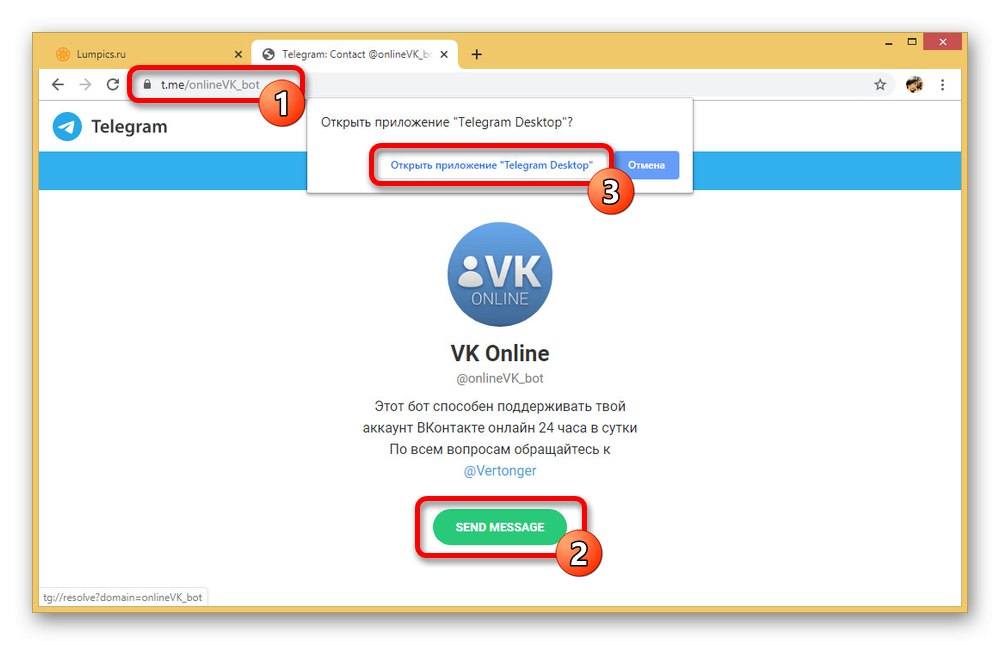
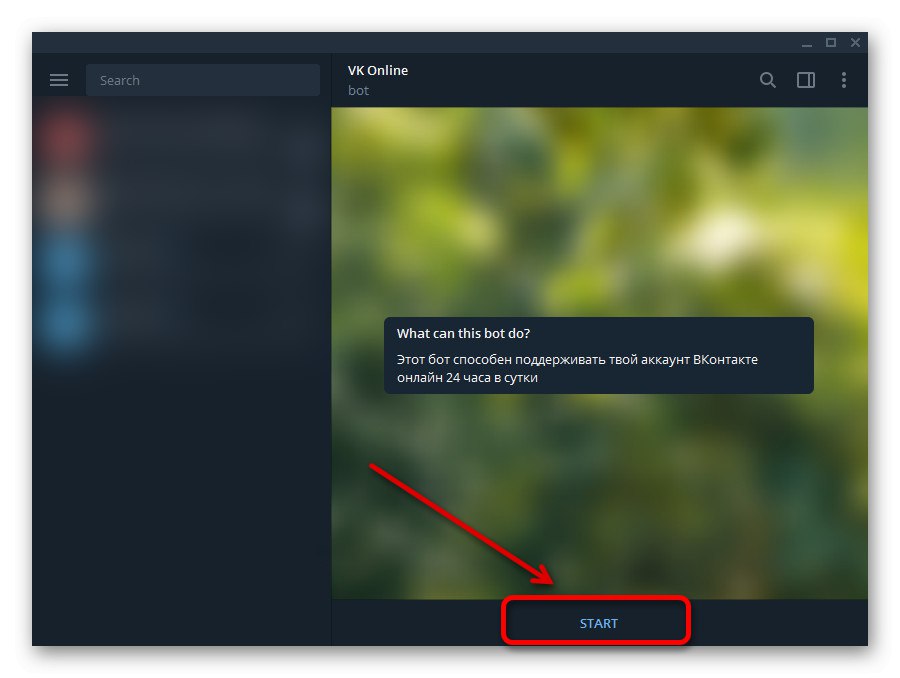
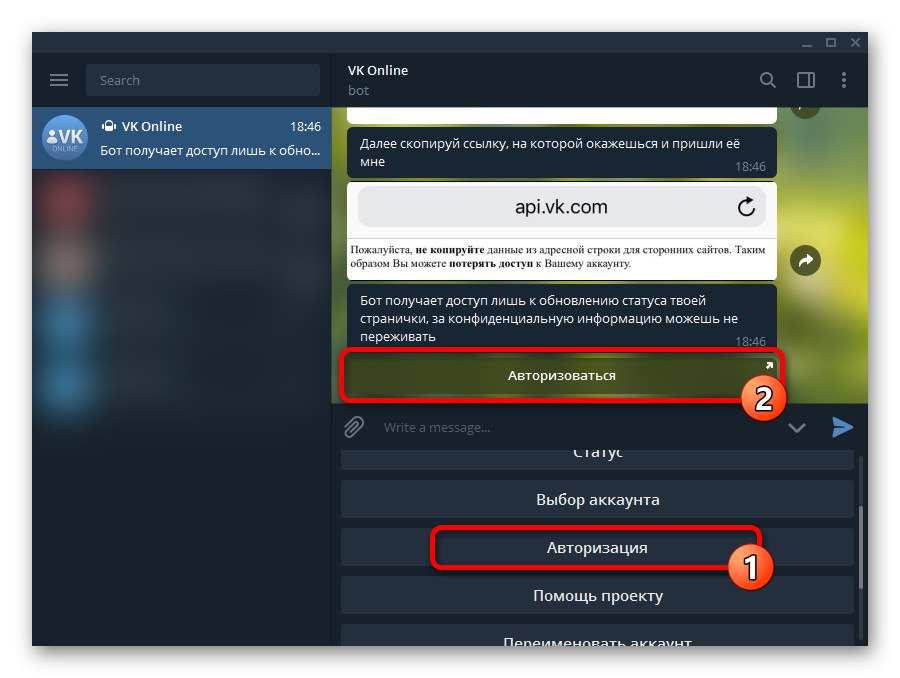
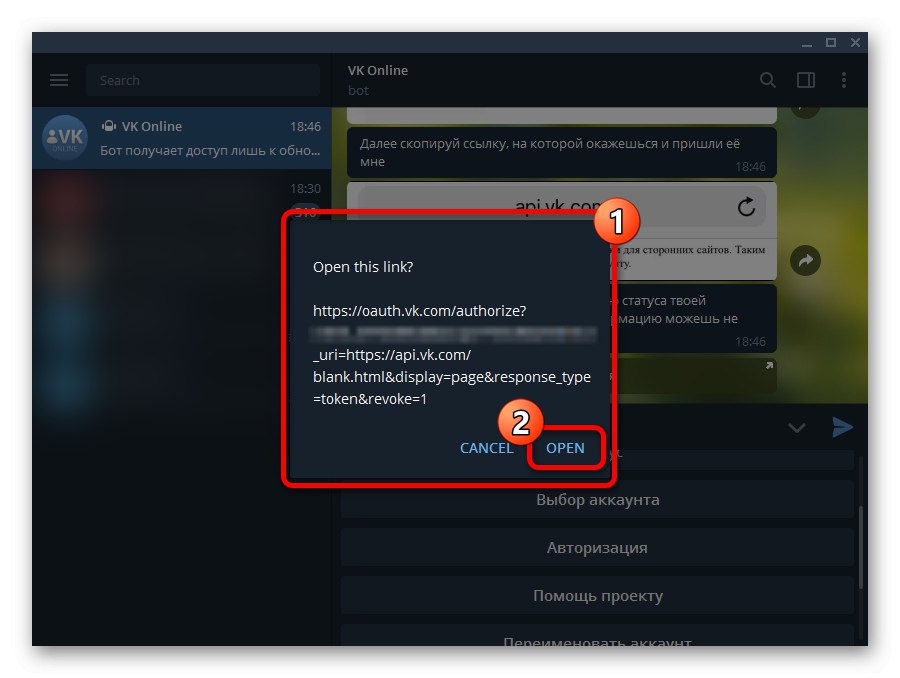
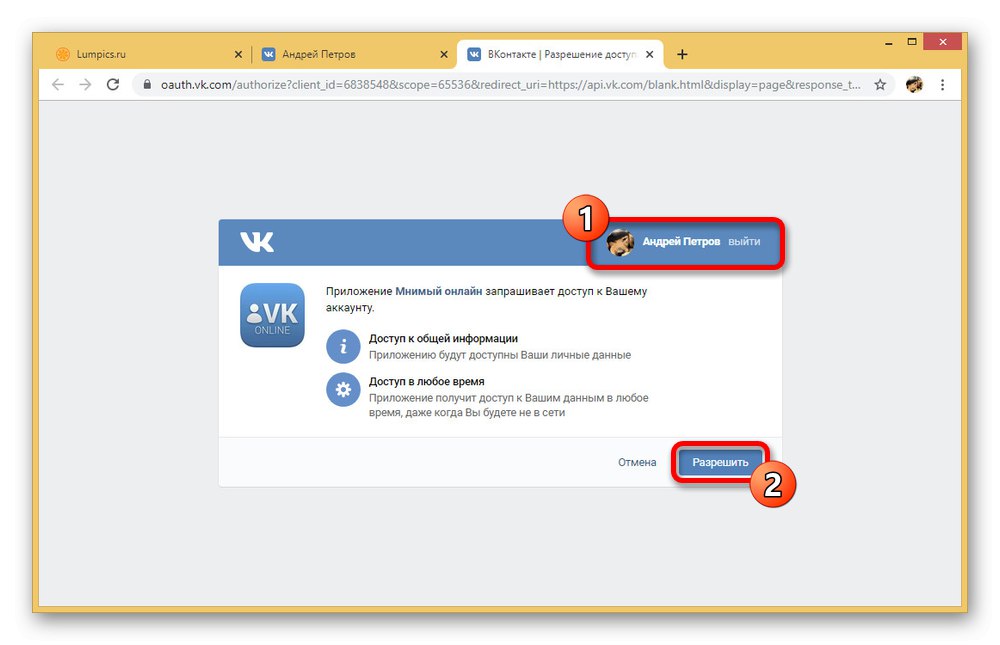
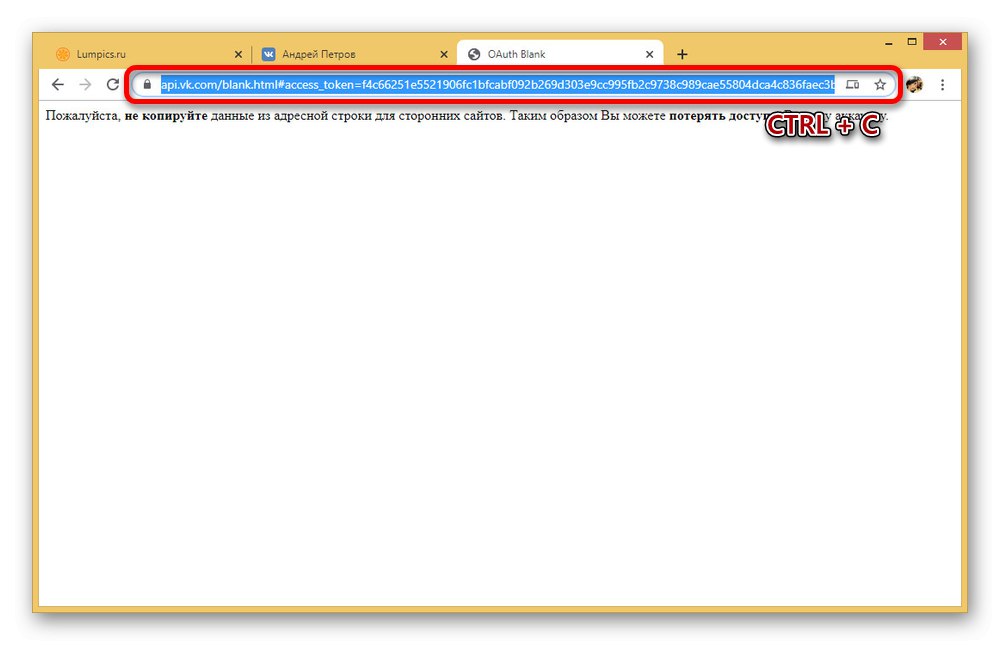
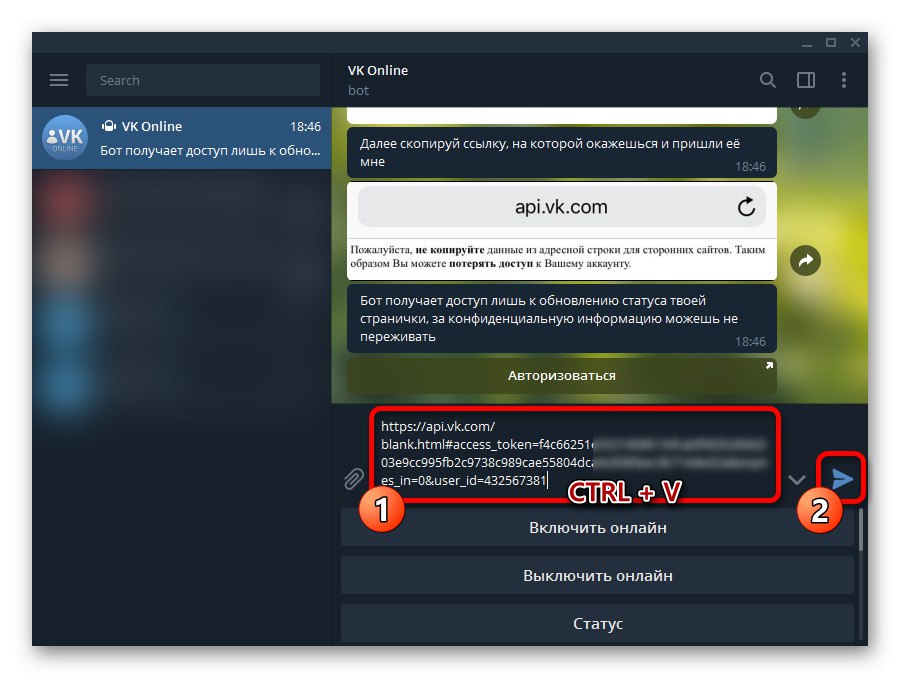
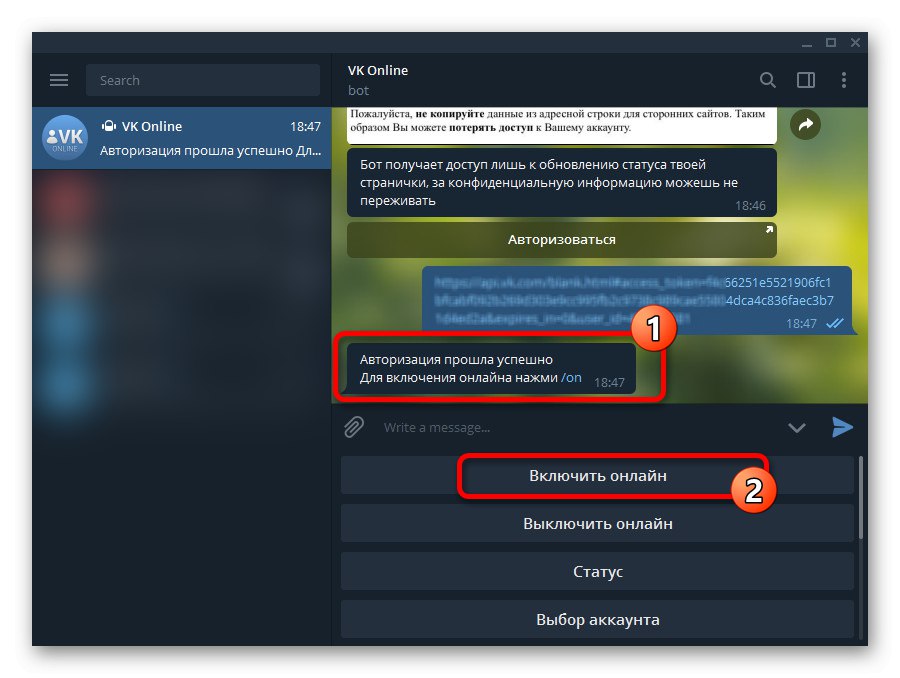
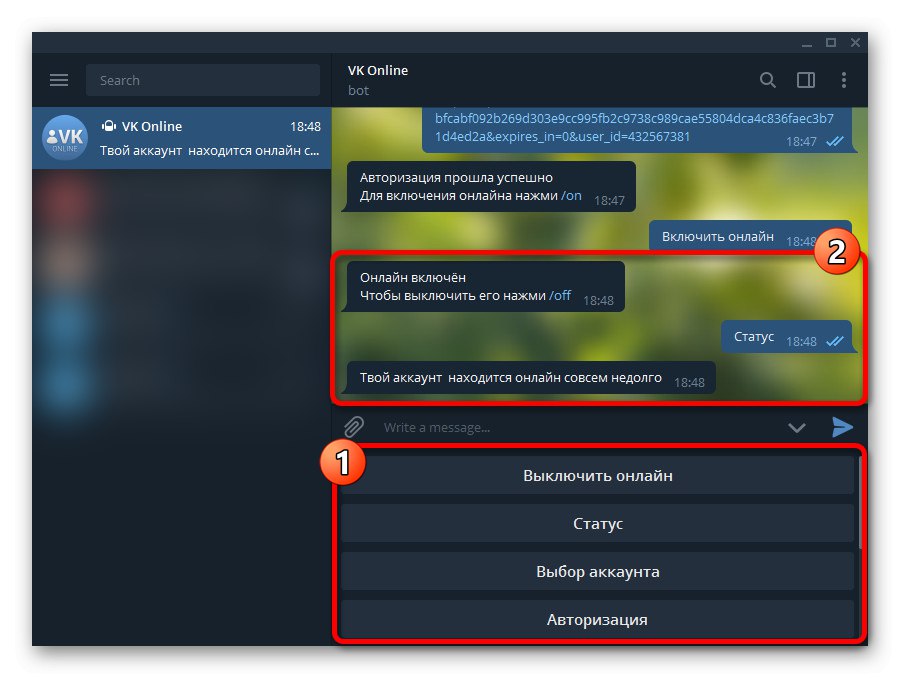
Као и у претходно представљеном случају са мрежном услугом, и овај метод се може користити на телефону повезивањем и конфигурисањем путем прегледача и званичне апликације Телеграм. Овде завршавамо разматрање метода дизајнираних првенствено за кориснике ове верзије ВКонтакте-а.
3. метод: Кате Мобиле
Вероватно најпопуларнији алтернативни ВКонтакте клијент за Андроид је тренутно Кате мобилепружајући мноштво помоћних функција, укључујући стално одржавање на мрежи. Ова опција је најједноставнија од свих могућих, јер захтева минимум радњи. Међутим, у овом случају, исправан рад функције је загарантован само ако су испуњени одређени услови, као што је обавезно функционисање софтвера.
- Након инсталирања и отварања апликације, ауторизујте. После тога, са било које од главних картица, проширите мени у горњем десном углу екрана.
- Са ове листе изаберите одељак „Подешавања“ и идите на страницу „Онлине“.
- На екрану са основним подешавањима на мрежи изаберите истоимену ставку да бисте отворили прозор са параметрима. Овде треба да изаберете опцију „Будите на мрежи када апликација ради“.
![Омогућавање вечности на мрежи путем подешавања у Кате Мобиле]()
По завршетку промена можете да затворите подешавања. Сада, када је апликација омогућена, чак и ако и даље остаје позадински задатак, мрежа ће се аутоматски ажурирати.
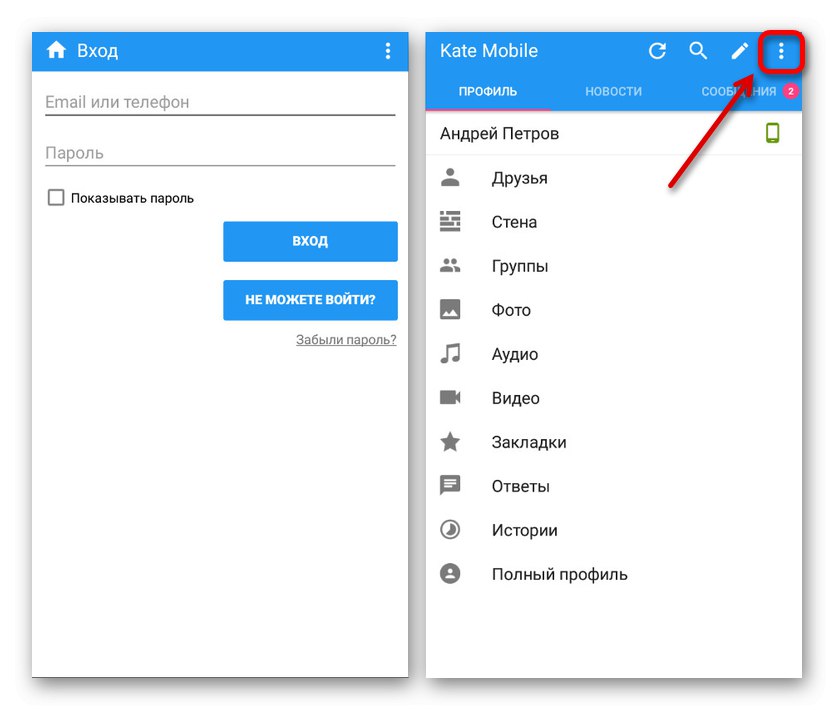
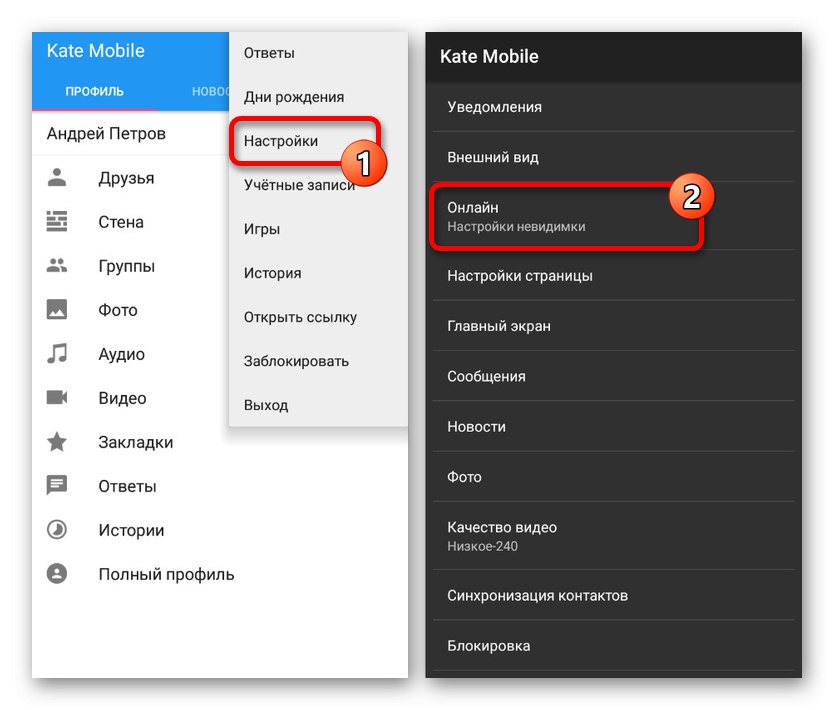
Нажалост, овај софтвер је доступан само за Андроид, што онемогућава употребу на другим мобилним платформама. Ово се може исправити само претходно предложеном опцијом пратећи кораке из прве или друге методе путем мобилног прегледача.
Закључак
Представили смо само три опције, док с дужном жељом можете пронаћи много више решења у виду различитих програма и апликација. По правилу, методе раде на сличан начин, захтевајући да наведете одређени скуп знакова са траке за адресу (жетона), у замену за стално ажурирање мрежног статуса. Ако се нешто промени у будућности, покушаћемо да ажурирамо информације благовремено.